Merge「合併」的意思。使用 merge,可以合併多個歷史記錄。
今天學習了 git merge - fast-forward(快轉合併)。
今天流程請見圖:
Step 1. 開分支,HEAD 在 master 上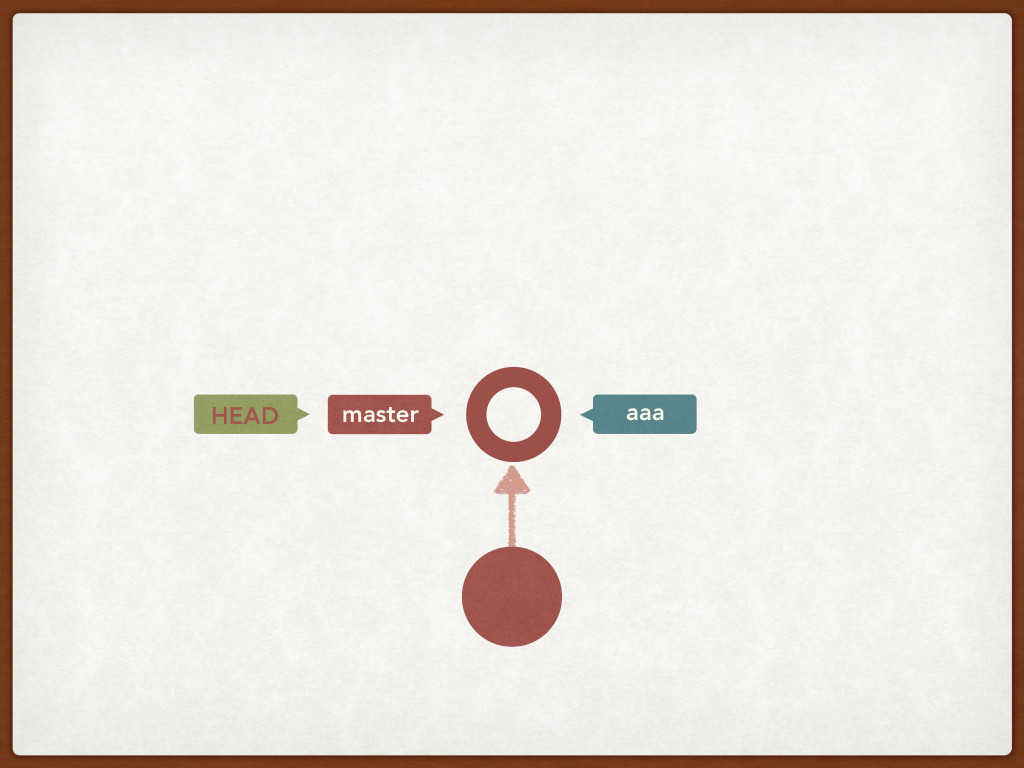
Step 2. 把 HEAD 移到另一個分支(aaa)上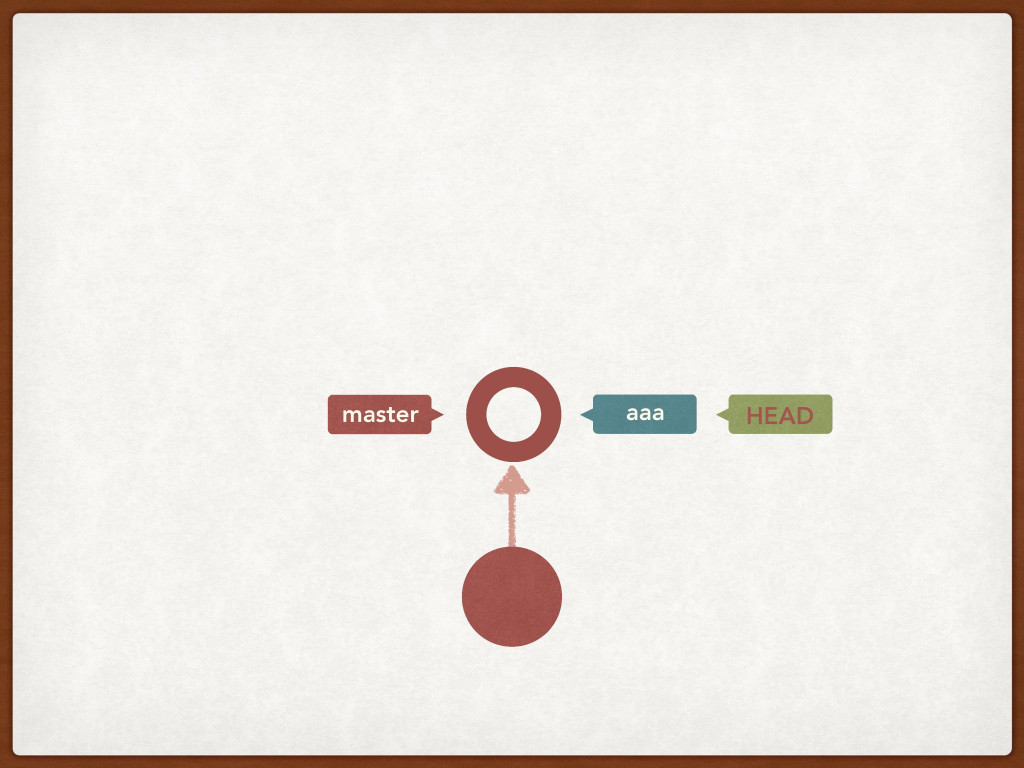
Step 3. 在 aaa分支 上編輯後,確認沒問題加入索引並 commit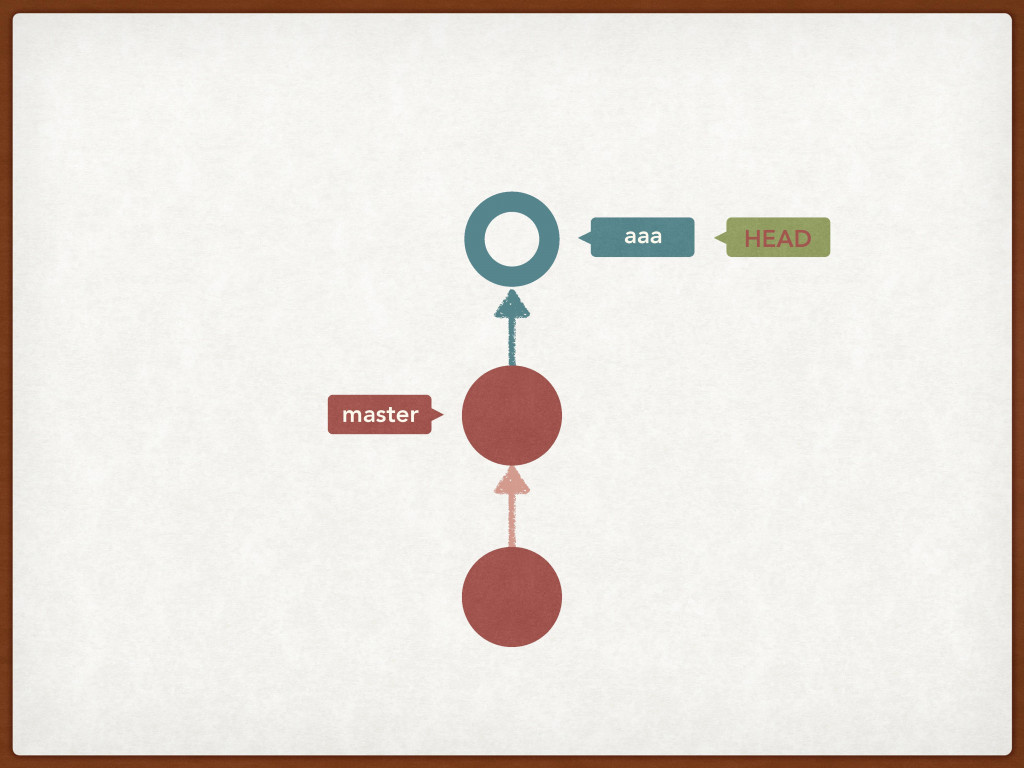
Step 4.把 HEAD 移回主要分支(master)上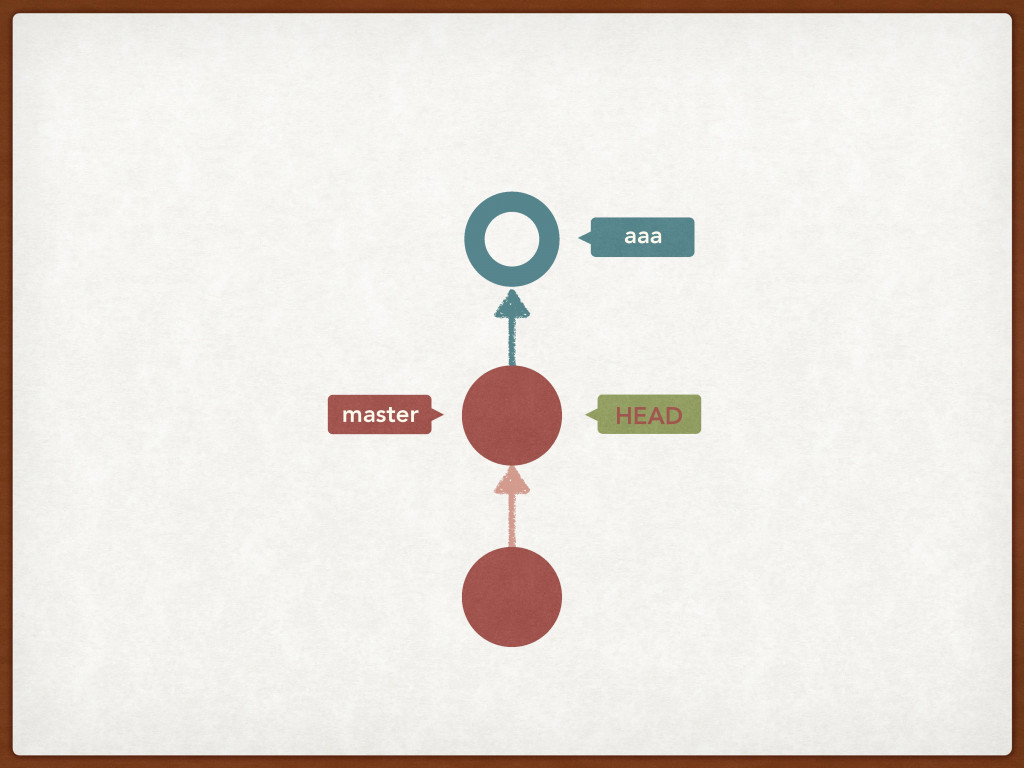
Step 5. 輸入 git merge 合併分枝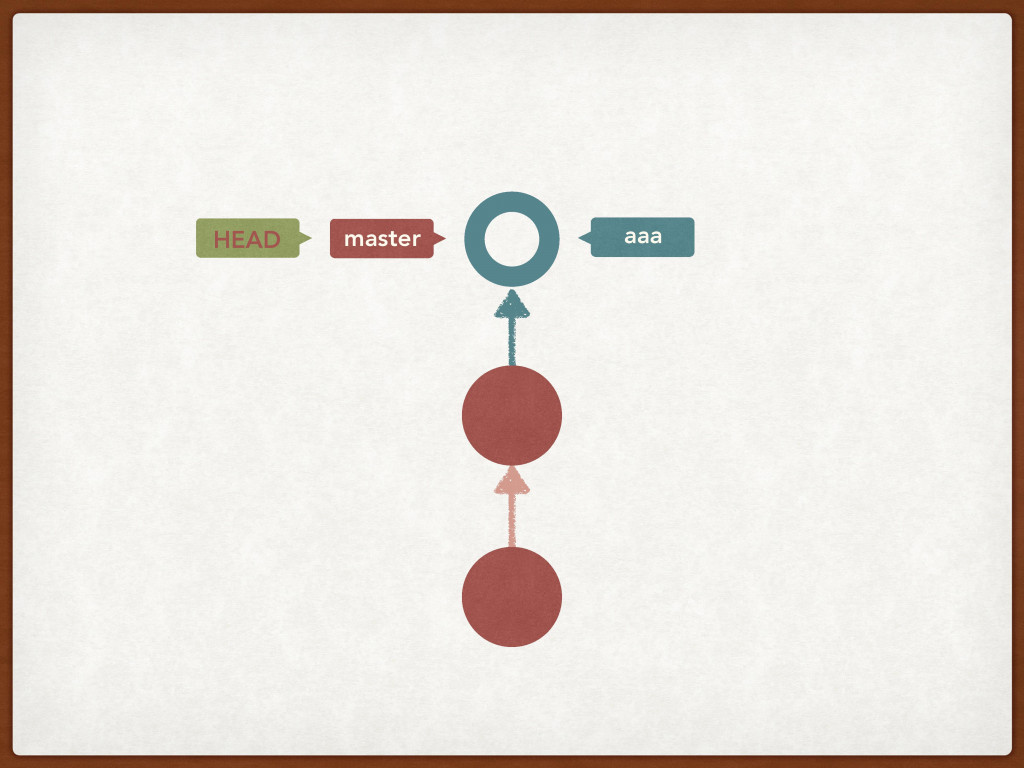
在這之前請先看我的資料夾以及 html的樣子 (這是 HEAD 還在 master上時的樣子)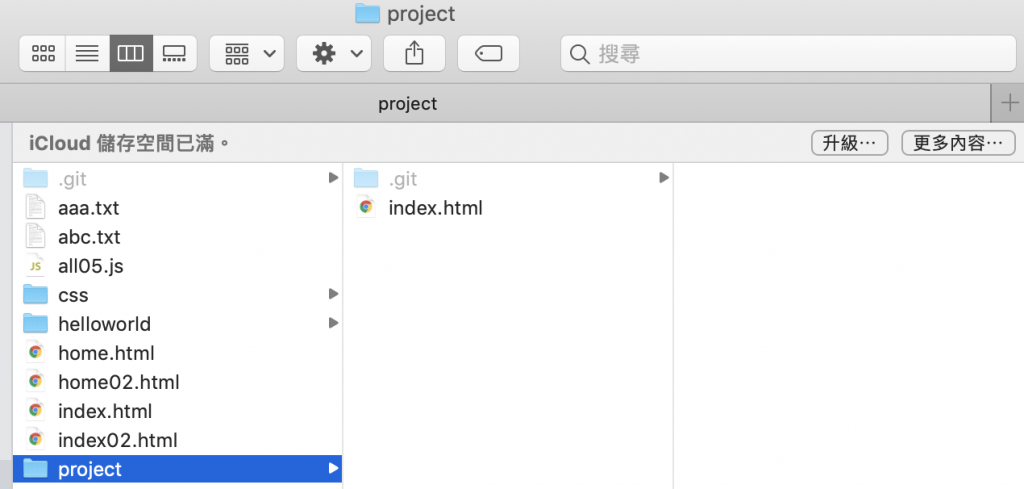
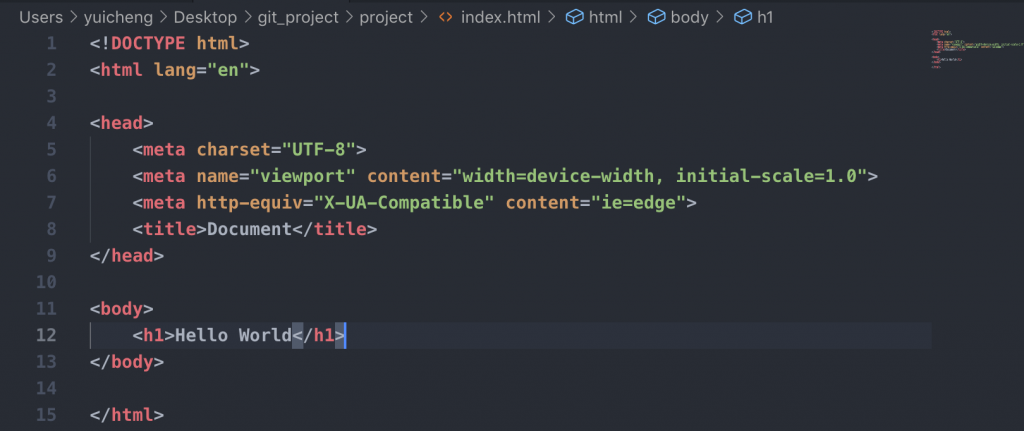
再來,將 HEAD 移到另一個分支(aaa)上,並且去做新增檔案以及修改 html。
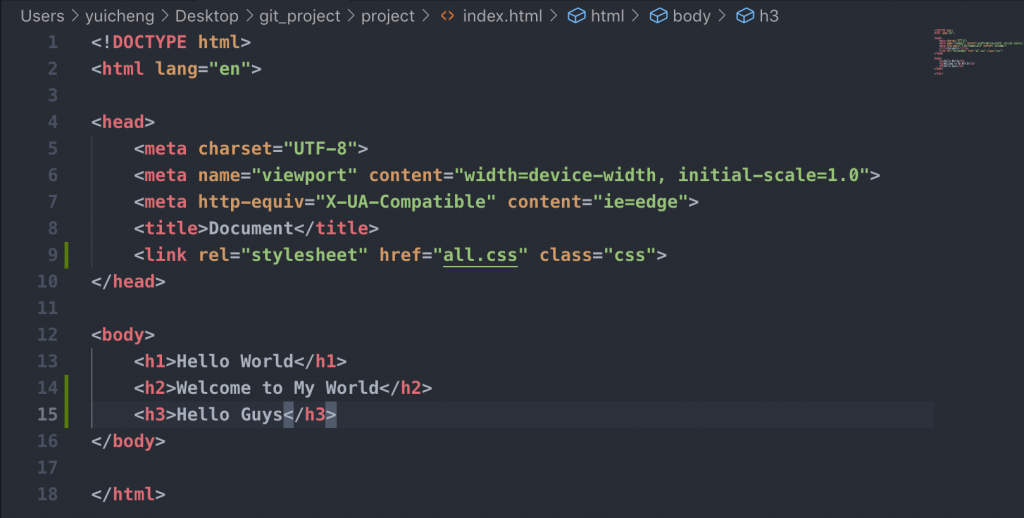
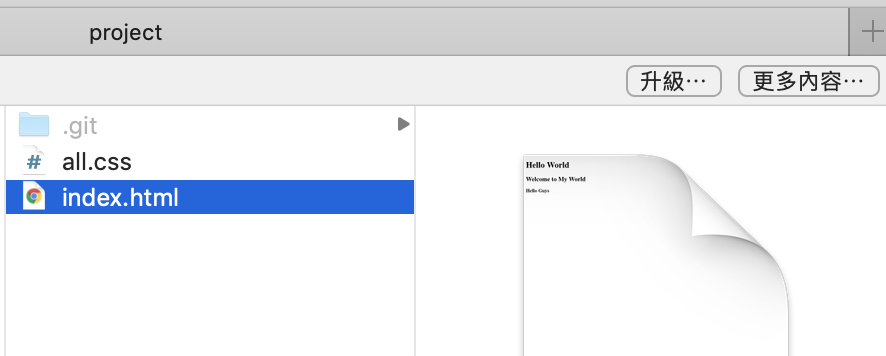
使用 git status,可以看到修改的 html 以及有一個不被追蹤的 css檔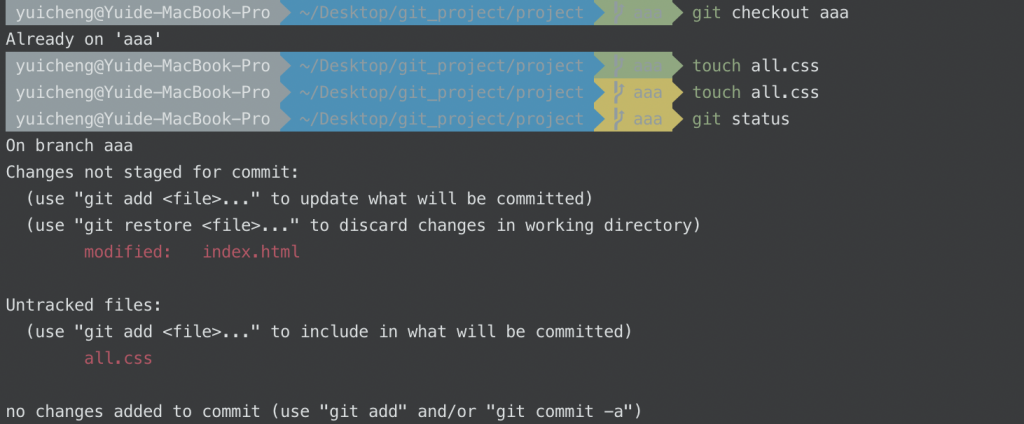
那假裝我們已經確認沒問題後就 加入索引 並且 commit 版本。
接著很重要喲!!!!
分支合併先把 HEAD 移到 master 上
輸入今天的主題 git merge 分支名稱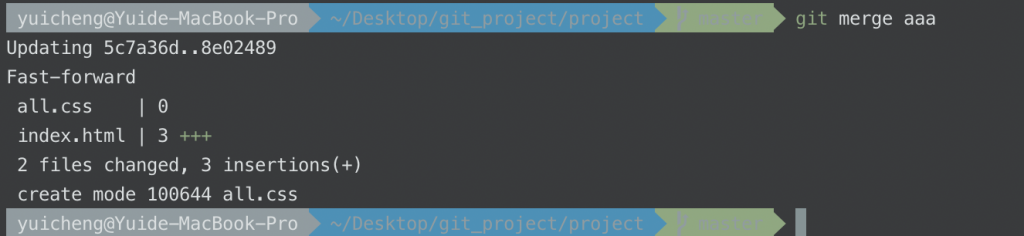
再來看看我們的 html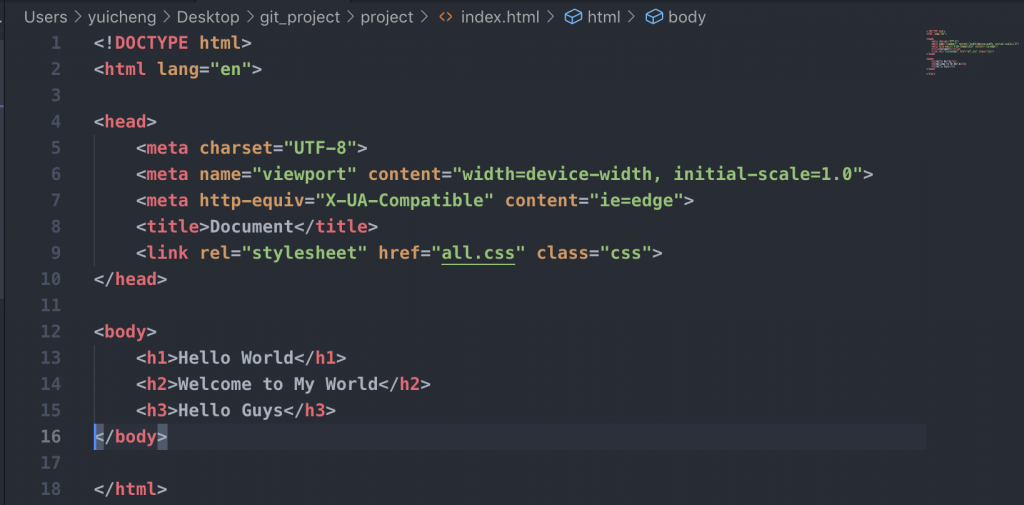
--耶成功惹~~~棒棒
而我的 commit 版本狀態就會像這樣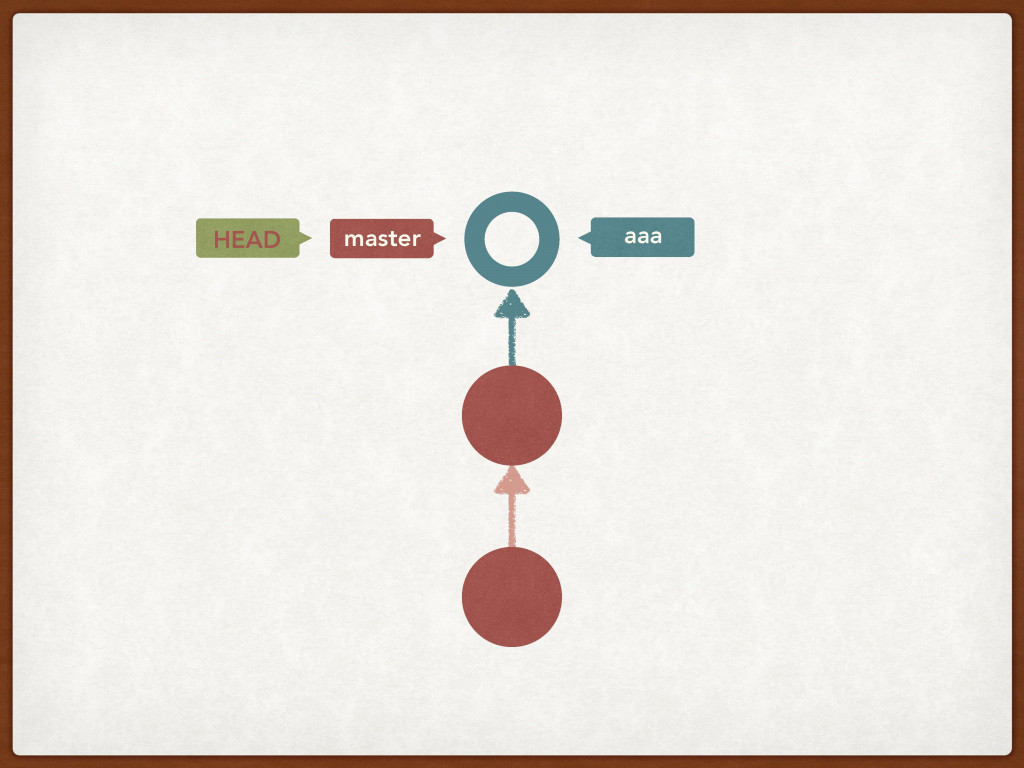
耶,是不是覺得還不錯上手呀~今天就先這樣:)
